一招解决Win10系统开始菜单右键点不开的问题
发布时间:2017-04-06 22:13:35 浏览数:
随着Win10正式版发布,很多在预览版中出现的问题都已经修复了,如开始菜单打不开,不过在win10正式版下部分用户却出现了win10开始菜单右键点不开的问题,右键菜单中拥有很多快捷功能,打不开的话多少有点不方便,今天小编分享一个方法帮助大家解决这个故障。
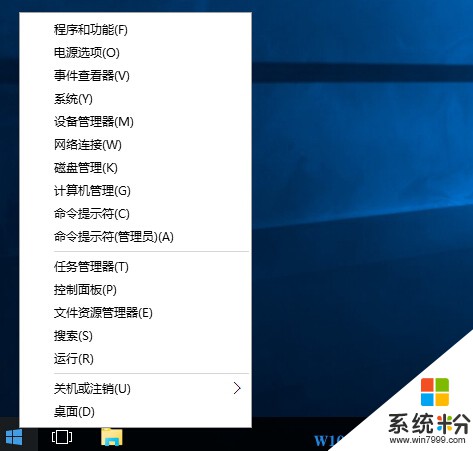
1、按下Windows(徽标键)+ R 组合键,然后输入 regedit 并点击确定;
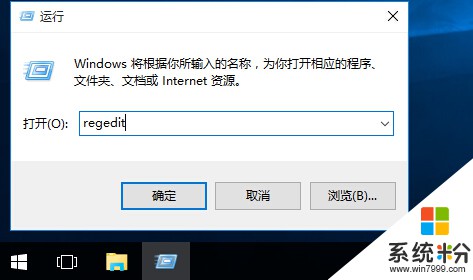
2、定位到 HKEY_CLASSES_ROOT\lnkfile,在右侧空白处右键单击,新建→字符串值,重命名为 IsShortcut,数值数据留空(不必修改)即可,如下图:
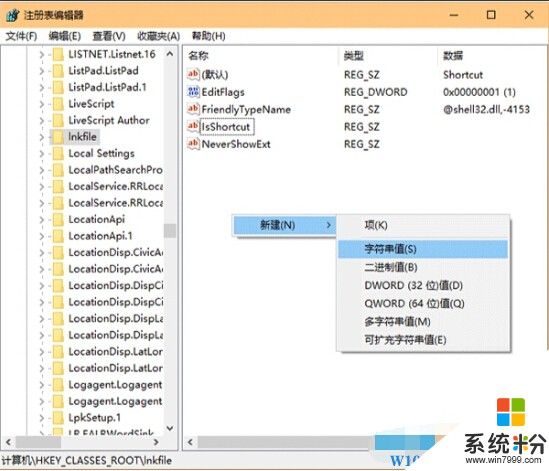 3、再定位到 HKEY_CLASSES_ROOT\piffile,按照第二步的方法再建一个字符串值,仍命名为 IsShortcut,如下图:
3、再定位到 HKEY_CLASSES_ROOT\piffile,按照第二步的方法再建一个字符串值,仍命名为 IsShortcut,如下图:
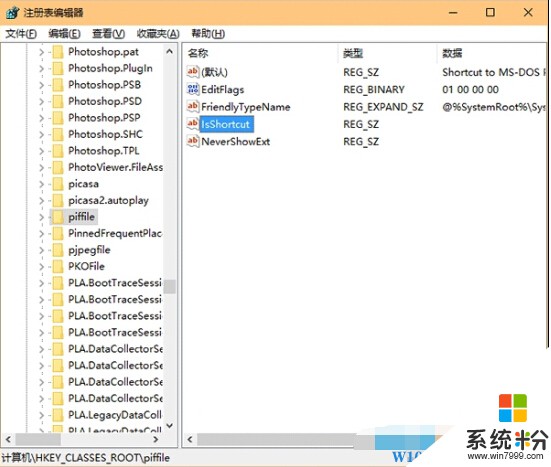
最后大家重启一下Win10系统即可,当然你如果不想重启,可以打开任务管理器,右键点击 Windows资源管理器 进行重启!
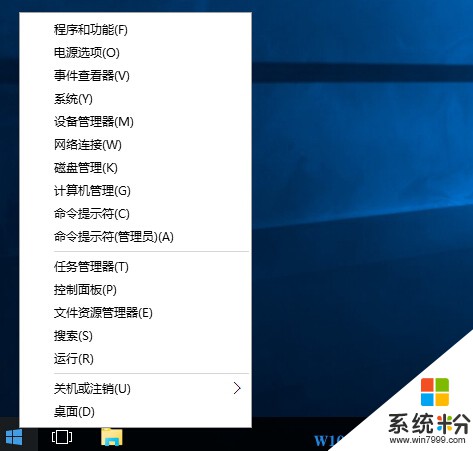
1、按下Windows(徽标键)+ R 组合键,然后输入 regedit 并点击确定;
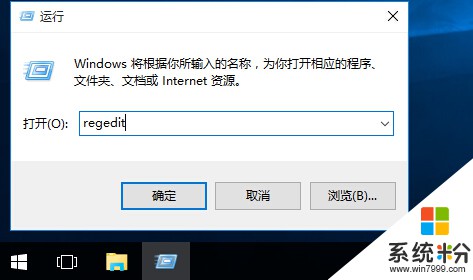
2、定位到 HKEY_CLASSES_ROOT\lnkfile,在右侧空白处右键单击,新建→字符串值,重命名为 IsShortcut,数值数据留空(不必修改)即可,如下图:
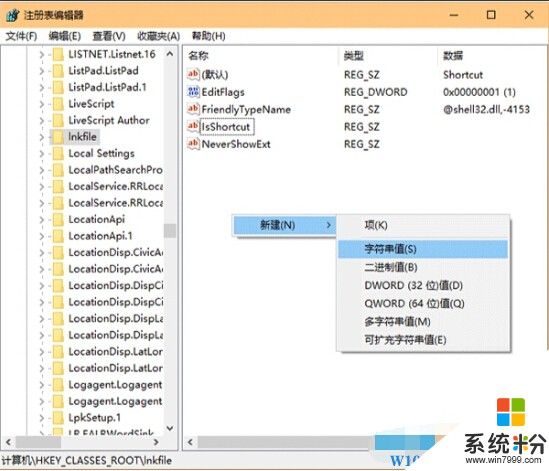 3、再定位到 HKEY_CLASSES_ROOT\piffile,按照第二步的方法再建一个字符串值,仍命名为 IsShortcut,如下图:
3、再定位到 HKEY_CLASSES_ROOT\piffile,按照第二步的方法再建一个字符串值,仍命名为 IsShortcut,如下图: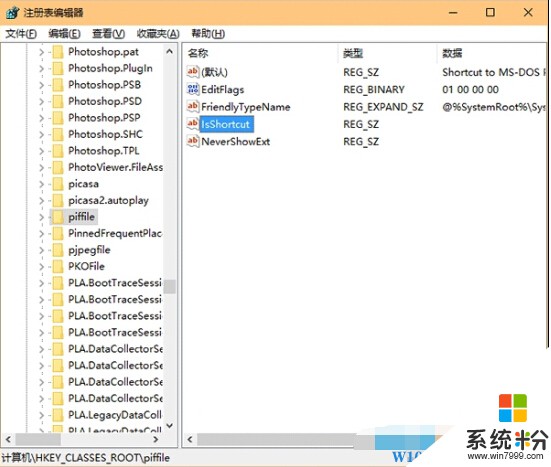
最后大家重启一下Win10系统即可,当然你如果不想重启,可以打开任务管理器,右键点击 Windows资源管理器 进行重启!